Heim >Betrieb und Instandhaltung >Betrieb und Wartung von Linux >Ausführliche Erklärung zum Erstellen einer SVN-Umgebung auf einem Linux-Server
Ausführliche Erklärung zum Erstellen einer SVN-Umgebung auf einem Linux-Server
- 藏色散人nach vorne
- 2020-01-29 13:52:232247Durchsuche
In der folgenden Spalte des Linux-Tutorials erfahren Sie, wie Sie eine SVN-Umgebung auf einem Linux-Server erstellen. Ich hoffe, dass es für Freunde hilfreich ist, die es benötigen!
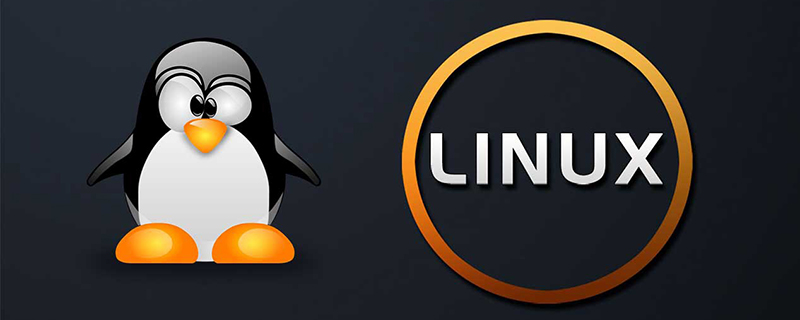
1. SVN-Server installieren
sudo apt-get install subversion
2. SVN-Lokal-Client auf Ubuntu installieren
sudo apt-get install libapache2-svn
3. Erstellen Sie einen Ordner svn im Stammverzeichnis home als Stammverzeichnis von svn
sudo mkdir /home/svn
4. Erstellen Sie eine Ubuntu-Benutzergruppe und eine Administrator
sudo adduser svnuser(这里随便取个用户名) sudo addgroup svngroup(这里是用户组) sudo addgroup svnuser svngroup(把用户添加到用户组)
5. Erstellen Sie dann eine SVN-Ressourcenbibliothek im Stammverzeichnis von SVN und benennen Sie sie wie gewünscht, z. B. pro
sudo mkdir /home/svn/pro
6 die Berechtigungen der oben erstellten Benutzergruppe für die Ressourcenbibliothek pro
sudo chown -R root:svngroup /home/svn/pro sudo chmod -R g+rws /home/svn/pro
7. Ressourcen in die Ressourcenbibliothek importieren
sudo svnadmin create /home/svn/pro
8 >, Sie können mehrere Ordner sehen, öffnen Sie den Conf-Ordner /home/svn/pro
svnserve.conf是svn的配置文件 passwd是svn的用户文件 authz是svn的权限文件9. Öffnen Sie zuerst
, entfernen Sie das # vor diesen Inhalten und prüfen Sie, ob die folgenden Inhalte konsistent sindsvnserve.conf
sudo gedit /home/svn/pro/conf/svnserve.conf ----------------- [general] anon-access = read(这个是匿名访问权限,只读) auth-access = write(这个是有权限操作,可写) password-db = passwd(这个是用户文件的名称,对应8的passwd) auth-db = authz(这个是用户权限文件的名称,对应8的authz) realm = my project(这个是访问的时候显示的别名,随便取名也可)
10. Öffnen Sie die Datei passwd, um einen svn-Benutzer hinzuzufügen, und fügen Sie unter [users] hinzu admin=123456
sudo gedit /home/svn/pro/conf/passwd admin是用户名 123456是密码11. Öffnen Sie die
-Datei und fügen Sie dem Benutzer gerade Zugriffsrechte hinzu authz
sudo gedit /home/svn/pro/conf/authz [groups] root = admin(定义一个权限组root,把admin用户加入权限组root) [/] @root=rw(给root里的所有用户,读写的权限) * = r(给所有其他的匿名用户,只读的权限)
12. Starten Sie svn neu
sudo killall svnserve sudo svnserve -d -r /home/svn13 , Überprüfen Sie die IP-Adresse des lokalen Ubuntu
sudo ifconfig
192.168.***.***
TortoiseSVN in die Adressleiste. Der Benutzer ist der oben erstellte svn://192.168.***.***/pro Einige Testdateien, wie zum Beispiel index.php, schreiben etwas PHP-Code und laden ihn hoch. admin=123456Zu diesem Zeitpunkt kann PHP die Ressource index.php in unserem SVN nicht analysieren, daher müssen wir die Dateien
sudo mkdir /var/www/html/bbs sudo chmod -R 777 /var/www/html/bbs sudo svn co svn://192.168.***.***/pro /var/www/html/bbswird unter /var/www/html 16 erstellt. Dann können wir auf dem Fensterhost und sehen Sie sich den Inhalt von index.php an
Dann benötigen wir Apache, um den geänderten Inhalt der SVN-Ressourcenbibliothek automatisch zu synchronisieren, um unseren Effekt zu erzielen Im Verzeichnis
befinden sich viele Dateien, die mit tmpl enden, und verwenden Sie den Befehlhttp://192.168.***.***/bbs
cd /home/svn/pro/hooks sudo cp post-commit.tmpl post-commit sudo chmod +x post-commit sudo gedit post-commit, um die Datei zu öffnen, ohne # hinzuzufügen # an alle, denn dies ist ein Beispiel für das Versenden einer E-Mail, wir werden es nicht brauchen, melden Sie alle ab und fügen Sie dann diesen Code in die letzte Zeile
svn up /var/www/html/bbs --username=admin --password=123456ein Solange wir uns im Fenster „Dateien in die SVN-Ressourcenbibliothek hochladen“ befinden, synchronisiert Apache diese Dateien automatisch mit unserem
/home/svn/pro/hooksbbs-Ordner, und Sie können dann in der Adressleiste auf unser Projekt zugreifen, fertig. Darüber hinaus können Sie in seltenen Fällen, wenn es ein Problem mit der chinesischen post-commit.tmpl-Anzeige gibt, vor dem -Code hinzufügen und es erneut mit versuchen.
Das obige ist der detaillierte Inhalt vonAusführliche Erklärung zum Erstellen einer SVN-Umgebung auf einem Linux-Server. Für weitere Informationen folgen Sie bitte anderen verwandten Artikeln auf der PHP chinesischen Website!

